MacのSublime Textを日本語化する方法
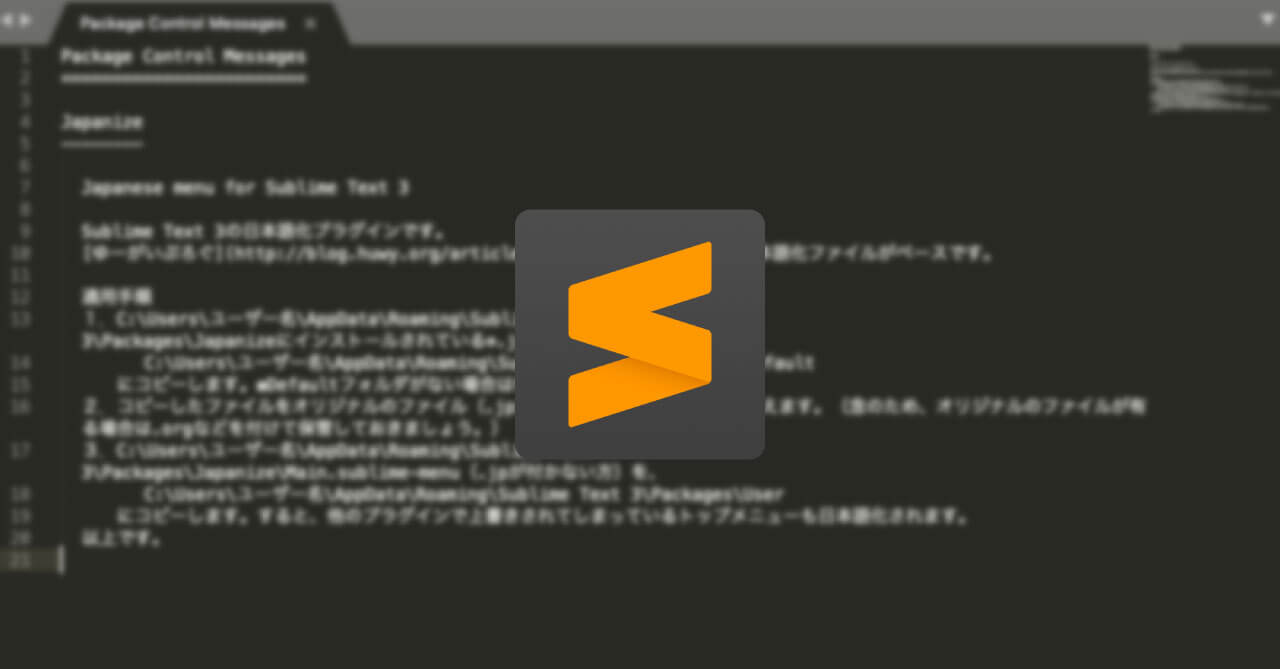
Sublime Textの日本語化が、他のエディタに比べて少々面倒だったので備忘録代わりにまとめておきます。
流れとしては下記の通り
- Package Controlをインストールする(パッケージをインストールできるようにする)
- Japanizeパッケージをインストールする
- Finderで日本語化ファイルを指定された位置に移動する
Package Controlをインストール
Sublime Textはデフォルトの状態では最低限の機能しか備わっていないので、パッケージ(拡張機能)を入れたりする必要が出てきます。そこで必要になるのが「Package Control」というパッケージをインストールするための機能です。
まずはこれをインストールします。
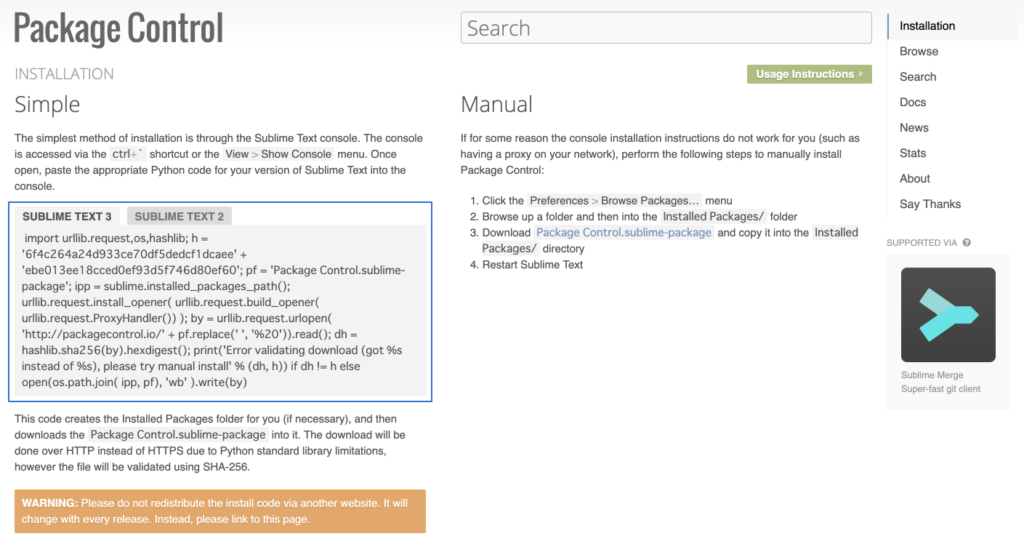
Package Controlのサイトへアクセスして、インストールコードをコピーします(バージョンごとにこのコードは変わるので、サイトに載ってあるコードを入力するようにしましょう)。
そして、Sublime Textの[View]→[Show Console]からコンソール画面を開き、先ほどのインストールコードをコンソールにペーストします。

あとはenterを押せばインストールが始まります。
Japanizeパッケージをインストール
次は日本語化のパッケージである「Japanize」をインストールします。
[Preferences]→[Package Control]を選択して、Package Constrolを起動。
「Package Constrol: Install Package」を検索し、選択します。
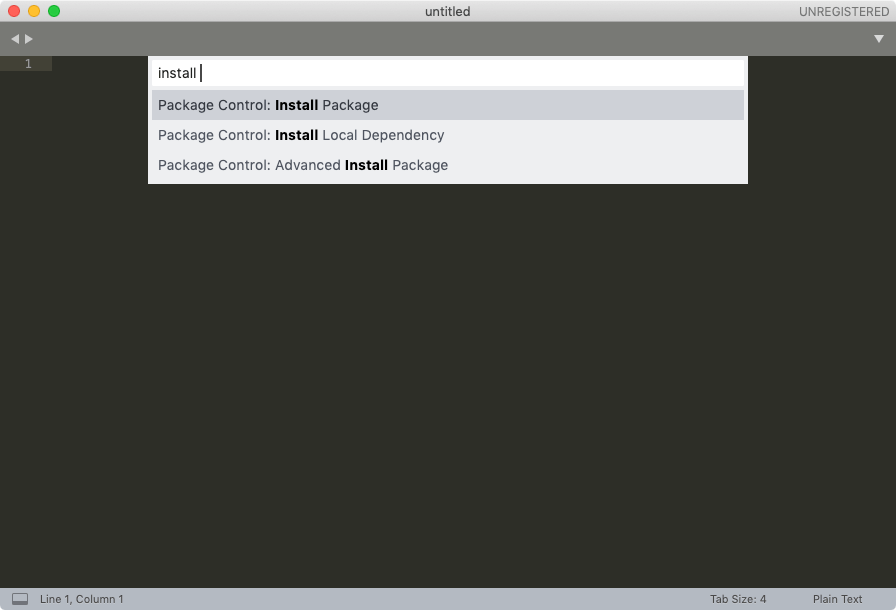
再度入力フォームが表示されるので「Japanize」で検索し、選択します。
これでJapanizeパッケージのインストールは完了です。
Finderで日本語化ファイルを指定された位置に移動する
Japanizeをインストールすると下記内容のファイルが自動で開きます。
インストールしただけだと、最上位のメニューしか日本語化されないので、下記の手順に従ってファイルの操作をする必要があります。
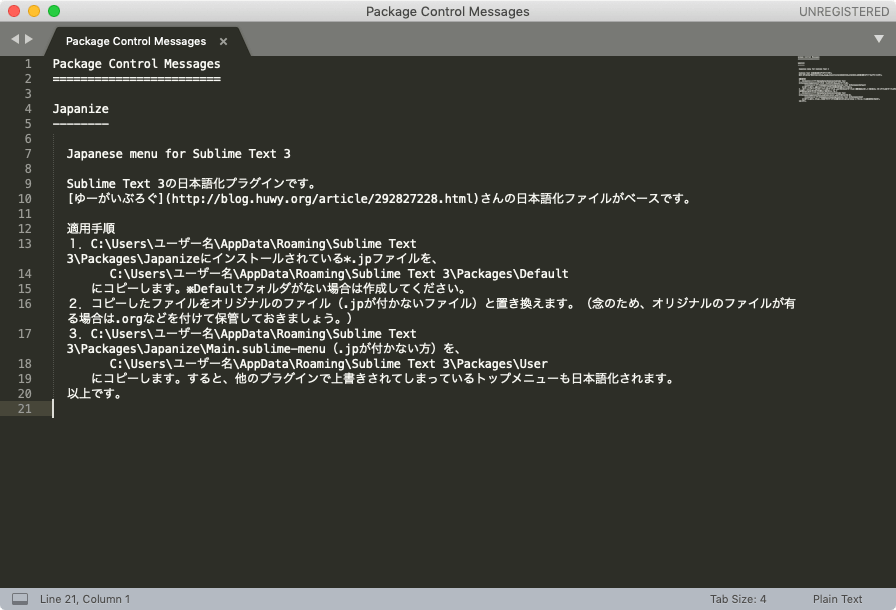
Package Control Messages
========================
Japanize:
———Japanese menu for Sublime Text 3
Sublime Text 3の日本語化プラグインです。
[ゆーがいぶろぐ](http://blog.huwy.org/article/292827228.html)さんの日本語化ファイルがベースです。適用手順
1.C:\Users\ユーザー名\AppData\Roaming\Sublime Text 3\Packages\Japanizeにインストールされている*.jpファイルを、
C:\Users\ユーザー名\AppData\Roaming\Sublime Text 3\Packages\Default
にコピーします。※Defaultフォルダがない場合は作成してください。
2.コピーしたファイルをオリジナルのファイル(.jpが付かないファイル)と置き換えます。(念のため、オリジナルのファイルが有る場合は.orgなどを付けて保管しておきましょう。)
3.C:\Users\ユーザー名\AppData\Roaming\Sublime Text 3\Packages\Japanize\Main.sublime-menu(.jpが付かない方)を、
C:\Users\ユーザー名\AppData\Roaming\Sublime Text 3\Packages\User
にコピーします。すると、他のプラグインで上書きされてしまっているトップメニューも日本語化されます。
以上です。
*.jpファイルの移動
まずはFinderで「/Users/ユーザ名/Library/Application Support/Sublime Text 3/Packages/」へ移動します。
ここに「Default」フォルダを作成します。
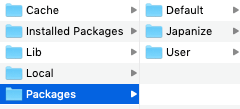
次に、Japanizeフォルダ内にある「.jp」が拡張子のファイルをDefaultフォルダへコピーします(コピー元のファイルは削除しなくてOKです)。
移動するファイルは下記の11ファイルです。
- Context.sublime-menu.jp
- Encoding.sublime-menu.jp
- Find in Files.sublime-menu.jp
- Indentation.sublime-menu.jp
- Line Endings.sublime-menu.jp
- Main.sublime-menu.jp
- Side Bar Mount Point.sublime-menu.jp
- Side Bar.sublime-menu.jp
- Syntax.sublime-menu.jp
- Tab Context.sublime-menu.jp
- Widget Context.sublime-menu.jp
移動したら、移動したファイルの「.jp」拡張子を外します。
最後にJapanizeフォルダにある「Main.sublime-menu(.jpがついていない方のファイル)」をUserフォルダにコピーすれば日本語化は完了です。



 Alfred 4でのWorkflowの作り方とWorkflow Objectのまとめ
Alfred 4でのWorkflowの作り方とWorkflow Objectのまとめ 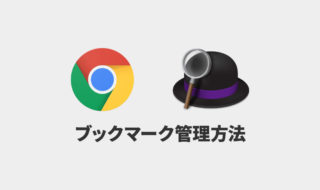 Alfredを最大限活用する、ブラウザのブックマーク管理方法について
Alfredを最大限活用する、ブラウザのブックマーク管理方法について 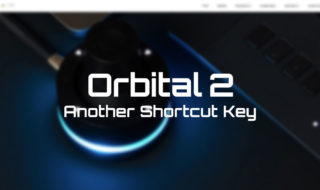 Orbital 2と修飾キーの同時押しで、別のショートカットキーを発火させる方法
Orbital 2と修飾キーの同時押しで、別のショートカットキーを発火させる方法  Karabiner-Elementsを使ってキーボードを快適に使えるように設定する
Karabiner-Elementsを使ってキーボードを快適に使えるように設定する  Path Finderのクラウドファイルアップロード機能で、選択ファイルをサーバー上にすばやくアップする
Path Finderのクラウドファイルアップロード機能で、選択ファイルをサーバー上にすばやくアップする 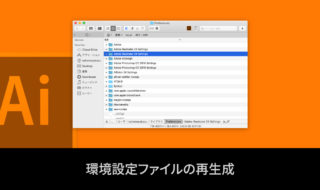 Illustratorの環境設定ファイルを再生成する方法
Illustratorの環境設定ファイルを再生成する方法  Alfredの1Password連携で、登録しているウェブサイトではなくアプリでログイン情報を開く方法
Alfredの1Password連携で、登録しているウェブサイトではなくアプリでログイン情報を開く方法 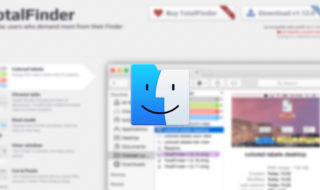 Finderの機能拡張アプリ「TotalFinder」をインストールしてファイル操作を快適にする
Finderの機能拡張アプリ「TotalFinder」をインストールしてファイル操作を快適にする 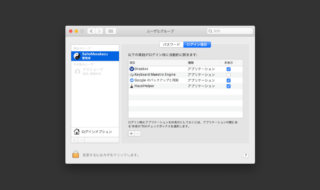 Macログイン時に自動起動するアプリの管理方法
Macログイン時に自動起動するアプリの管理方法  iTerm2で「Use System Window Restoration Setting」を設定しているとアラートが表示されて機能しない
iTerm2で「Use System Window Restoration Setting」を設定しているとアラートが表示されて機能しない  iPadで入力モードを切り替えずに数字や記号をすばやく入力する方法
iPadで入力モードを切り替えずに数字や記号をすばやく入力する方法  iPhoneやiPadでYouTubeの再生速度を3倍速や4倍速にする方法
iPhoneやiPadでYouTubeの再生速度を3倍速や4倍速にする方法  Keynoteで有効にしているはずのフォントが表示されない現象
Keynoteで有効にしているはずのフォントが表示されない現象  MacのKeynoteにハイライトされた状態でコードを貼り付ける方法
MacのKeynoteにハイライトされた状態でコードを貼り付ける方法  iTerm2でマウスやトラックパッドの操作を設定できる環境設定の「Pointer」タブ
iTerm2でマウスやトラックパッドの操作を設定できる環境設定の「Pointer」タブ  AirPodsで片耳を外しても再生が止まらないようにする方法
AirPodsで片耳を外しても再生が止まらないようにする方法  DeepLで「インターネット接続に問題があります」と表示されて翻訳できないときに確認すること
DeepLで「インターネット接続に問題があります」と表示されて翻訳できないときに確認すること  Ulyssesの「第2のエディタ」表示を使って2つのシートを横並びに表示する
Ulyssesの「第2のエディタ」表示を使って2つのシートを横並びに表示する  1Passwordでウェブサイトの入力フォームを一瞬で入力する方法
1Passwordでウェブサイトの入力フォームを一瞬で入力する方法  1つのノートアプリにすべて集約するのをやめた理由|2025年時点のノートアプリの使い分け
1つのノートアプリにすべて集約するのをやめた理由|2025年時点のノートアプリの使い分け  Notionログイン時の「マジックリンク」「ログインコード」をやめて普通のパスワードを使う
Notionログイン時の「マジックリンク」「ログインコード」をやめて普通のパスワードを使う  AlfredでNotion内の検索ができるようになるワークフロー「Notion Search」
AlfredでNotion内の検索ができるようになるワークフロー「Notion Search」  Gitで1行しか変更していないはずのに全行変更した判定になってしまう
Gitで1行しか変更していないはずのに全行変更した判定になってしまう  Macでアプリごとに音量を調節できるアプリ「Background Music」
Macでアプリごとに音量を調節できるアプリ「Background Music」  Macのターミナルでパスワード付きのZIPファイルを作成する方法
Macのターミナルでパスワード付きのZIPファイルを作成する方法  MacBook Proでディスプレイのサイズ調整をして作業スペースを広げる
MacBook Proでディスプレイのサイズ調整をして作業スペースを広げる  SteerMouseの「自動移動」機能で保存ダイアログが表示されたら自動でデフォルトボタンへカーソルを移動させる
SteerMouseの「自動移動」機能で保存ダイアログが表示されたら自動でデフォルトボタンへカーソルを移動させる  iPhoneでタッチが一切効かなくなった場合に強制再起動する方法
iPhoneでタッチが一切効かなくなった場合に強制再起動する方法  Google Chromeのサイト内検索(カスタム検索)機能を別のプロファイルに移行する方法
Google Chromeのサイト内検索(カスタム検索)機能を別のプロファイルに移行する方法